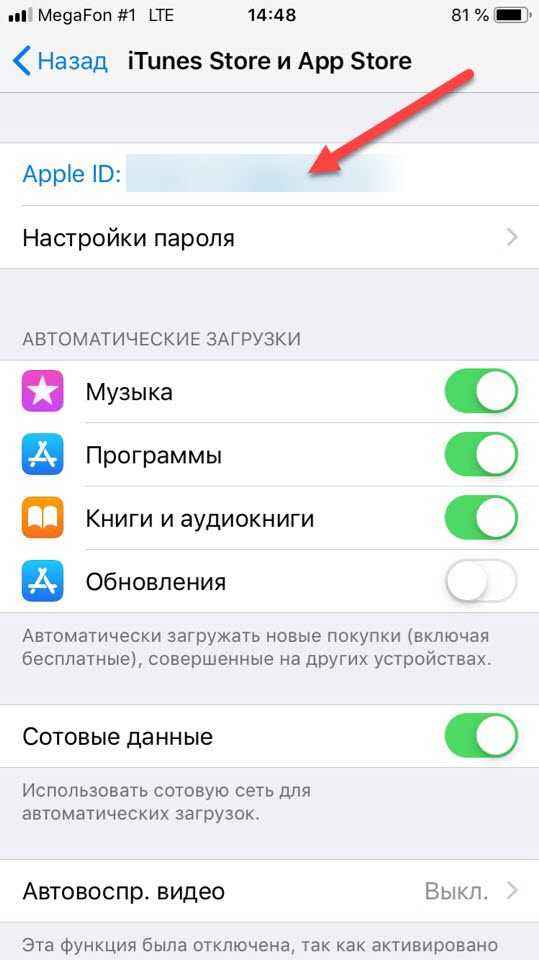Подписка на iCloud
Доступ к дополнительному свободному месту в облачном хранилище Apple оплачивается отдельно от других услуг. Чтобы попасть в управление подписками айклауд:
- Перейдите в меню «Настройки» и найдите здесь отдельный пункт «iCloud». Как правило, он находится в верхней части списка.
- Выберите пункт «Хранилище» и кликните на строчку «Сменить план хранилища». Появится меню для управления подпиской на айклауд.
- Нажмите «Уменьшить объем», чтобы изменить текущий тарифный план на более дешевый (или вовсе бесплатный).
- Выберите «Купить», чтобы приобрести дополнительное пространство.
Перед тем, как отказаться от использования айклауд, перенесите данные в другое облачное хранилище или скопируйте важные файлы и документы в память устройства.
Суть проблемы
Почти у каждого владельца айфона или айпада к мобильному смарт-устройству привязан действующий банковский счет или карта.
С этого счета осуществляется оплата, например, при покупке платных приложений, скачивании песен в iTunes и т. д.
Но многие программы, приложения скачиваются бесплатно, однако в дальнейшем требуют оформления платной подписки, которая реализуется в нескольких видах:
- Разовая оплата за доступ к полной версии приложения.
- Периодическая оплата для продолжения полнофункционального пользования сервисом/приложением.
- Оплата при покупке дополнительного контента, расширении функционала и т. д.
Неприятная особенность подписок в том, что нередко разработчики, стремясь продать услугу, осуществляют оформление подписки по умолчанию, когда пользователь может даже не знать о ней.
В таком режиме покупки в приложении, либо периодические списания происходят без дополнительных уведомлений, тем не менее, деньги с привязанной к банковской карте, списываются.
При недостаточной внимательности пользователя, он может достаточно долгое время не замечать оплаты.
Вторая возможная ситуация, ведущая к возникновению проблемы – широкое распространение бесплатного пробного периода подписки, на протяжении которого доступ к сервисам и/или контенту предоставляется бесплатно
Если по истечению пробного периода пользователь не отменит подписку, она автоматически продлеваются, но при этом уже платно. В таких условиях пользователь может невнимательно ознакомиться с условиями пользования или просто забыть отключить подписку.
Возможные проблемы с подписками в iTunes
В связи с довольно запутанной работой сервиса подписок у многих пользователей возникают проблемы и вопросы. К сожалению, служба поддержки от Apple работает не так качественно, как хотелось бы. Чтобы решить наиболее часто встречающиеся проблемы относительно финансовых вопросов, мы рассмотрели их по отдельности.
Проблема 1: Нет подписок, но деньги списываются
Иногда возникает такая ситуация, когда вы проверяете свой раздел подписок в iTunes и платных программ там нет, но с банковской карты списывается определенная сумма. Разберем, вследствие чего это могло произойти.
В первую очередь рекомендуем проверить, не привязана ли ваша карточка к другим аккаунтам iTunes
Не важно, как давно это происходило. Вспомните, не указывали ли вы свои данные при помощи родственникам или друзьям
Для того чтобы отвязать банковскую карточку от iTunes, доступа к которому у вас нет, можно обратиться в свой банк или через онлайн-банкинг запретить платежи без смс-подтверждения.
Во-вторых, никогда не стоит игнорировать вероятность технического сбоя. Особенно в период обновления и выхода новых версий iOS возможно, что в аккаунте не отображаются ваши подписки. Проверить список активных подписок можно также через свою электронную почту. При активации платной подписки на любое приложение вы получаете письмо с подтверждением. Таким образом можно проверить, на какие программы вы были подписаны ранее, и отменить подписку вышеуказанным методом.
В случае полной уверенности отсутствия подписок или прикрепления карты к другим аккаунтам, необходимо обратиться в службу поддержки Apple, так как ваша карта, возможно, была взломана мошенниками.
Проблема 2: Нет кнопки «Отменить подписку»
Наиболее часто встречающаяся проблема — отсутствие кнопки отмены подписки. С такой ситуацией сталкиваются владельцы аккаунтов, которые вовремя не оплатили пользование приложением. Кнопка «Отменить подписку» высвечивается исключительно в том случае, когда на аккаунте нет задолженностей по оплате счетов. Причем абсолютно не имеет значения, просрочили ли вы платеж за конкретную подписку или за другую. Например, вы некоторое время назад скачали платную игру и установили ее на бесплатный пробный период, который заканчивался по истечении месяца. Спустя 30 дней вместо того, чтобы отменить подписку, вы просто удалили игру и забыли о ней.
Для решения ситуации в данном случае следует обратиться в службу поддержки конкретного приложения, предварительно выплатив задолженность. Если вы хотите оспорить долг, то также следует составить заявление в службу поддержки программы, изложив ситуацию подробно и объяснив, почему вы считаете, что не должны ничего. Учтите: в большинстве случаев подобные заявления получают отказ
Именно поэтому мы отмечаем, насколько важно внимательно следить за своими подписками
Из этой статьи вы узнали все актуальные варианты отмены подписки и решение сопутствующих проблем, связанных с невозможностью произвести данную операцию.
Опишите, что у вас не получилось.
Наши специалисты постараются ответить максимально быстро.
Что такое подписки, и для чего они необходимы
Платной подпиской называется тот софт, который предлагается пользователям по установленной цене. Каждый месяц необходимо платить за музыкальную или игровую утилиту. Пока владелец гаджета вносит плату, он может пользоваться софтом и его функционалом. Если на балансе карточки есть средства, то сумма будет списываться автоматически.
Подписка будет активирована сразу после покупки приложения в сервисе App Store. Зачастую операция выполняется уже при первом запуске софта. Когда владелец запускает скачанное приложение, на экране появляется надпись о том, какова стоимость ежемесячного использования этой продукции. Также пользователь будет оповещен, что без дополнительной платы доступ к функционалу будет ограничен. Оплата может взиматься за один календарный месяц, полгода или целый год. Как только владелец щелкнет по кнопке, система попросит подтвердить действия активации. От клиента понадобится пароль учетной записи.
Обратите внимание
Выполнить случайное подтверждение невозможно, так как владелец должен ввести свой код доступа к учетной записи. Без него услуга активирована не будет.
Удаляем платную подписку на Айфоне
Для удаления платной подписки на iPhone выполните следующую последовательность действий:
- Перейдите в настройки гаджета;
- Там выберите ваше имя, а затем тапните на «iTunes Store и App Store»;
- Нажмите на ваш «Apple ID»–идентификатор в верху экрана;
-
В появившемся меня нажмите на «Просмотреть Эпл ID»;
- Далее выберите «Подписки»;
- В перечне подписек выберите нужную платную подписку;
- Тапните на «Отменить подписку», или определитесь с её альтернативным (при наличии) вариантом.
При этом помните, что при отмене подписки на платную программу период её действия закончится в конце оплаченого вами ранее периода, а деньги, списанные за предыдущие периоды подписки, не будут возвращены.
![]()
Откажитесь от ненужной подписки с помощью нажатия на соответствующую надпись
Если же с вас списывают деньги за подписку, а при этом вы не обнаружили её в списке существующих подписок, то вполне возможно, что деньги снимает с вас не Эпл, а посредник. Подобное часто бывает в ситуации, когда вы оформили подписку на указанную не бесплатную программу у вашего провайдера, а не через «Айтюнс». В таком случае стоит обратиться за помощью к разработчикам или издателям данной программы, к примеру, выполнить вход на веб-сайте разработчика программы с помощью идентификатора и пароля, созданных вами ранее для работы с указанной программой (они могут отличаться от используемого вами Эпл ID)
Что делать, если у вас не отображается подписка на Айфоне?
Если подписка, которую вы хотите просмотреть, удалить, отключить, отказаться, отменить или убрать, не появляется в списке, возможно, вы зашли в другой аккаунт Apple ID – если у вас имеется второй аккаунт, попробуйте зайти в него и посмотрите, решит ли это проблему. Если это не поможет, скорее всего, оплату за данную подписку снимает не Apple, а сторонний поставщик услуг, поэтому вам нужно будет связаться с ним напрямую.
- Почему не скачиваются и не обновляются приложения на Айфоне?
- Как поменять регион/страну в App Store на Айфоне и Айпаде?
- Как поменять язык App Store на русский в iPhone и iPad?
Купленные и взятые напрокат видео
Если у вас возникли проблемы с воспроизведением купленного фильма или телешоу, изучите инструкции на этой странице.
Если вы ещё не посмотрели приобретенный контент, то в течение семи дней после покупки можете запросить возврат средств.
Вот как это сделать на компьютере:
- Откройте страницу youtube.com/purchases.
- Найдите нужный ролик и нажмите Запросить возврат средств.
- Нажмите Да.
- На электронную почту придет письмо с подтверждением.
Если возможность запросить возврат средств на этой странице недоступна, обратитесь в службу поддержки. То же самое следует сделать, если приобретенный или взятый напрокат контент поврежден, недоступен или не воспроизводится должным образом.
Если ваш запрос на возврат средств будет одобрен, вы потеряете доступ к ролику и мы вернем вам уплаченную сумму. Сроки возврата указаны ниже.
Чтобы вернуть средства за фильм или телешоу, приобретенные на устройстве iOS, обратитесь в службу поддержки Apple. Решение будет принято в соответствии с правилами этой компании.
Отмена подписки на iPhone
Получение дополнительных возможностей в приложении за плату называется подпиской. Оформив её, пользователь обычно платит либо каждый месяц за её продление, либо оплачивает услугу полностью за год или навсегда. Отменить её можно как с помощью смартфона через настройки магазина Apple, так и используя компьютер и программу iTunes.
Способ 1: Настройки iTunes Store и App Store
Самый удобный способ работать со своими подписками на различные приложения. Включает в себя изменение настроек магазина Apple с помощью вашего аккаунта. Приготовьте свой логин и пароль от Apple ID, так как они могут понадобиться для входа в систему.
- Зайдите в «Настройки» смартфона и кликните по вашему имени. Возможно, придется ввести свой логин и пароль для идентификации пользователя.
Найдите строчку «iTunes Store и App Store» и нажмите на неё.
Выберите свой «Apple ID» – «Просмотреть Apple ID». Подтвердите действие вводом пароля или отпечатком пальца.
Найдите пункт «Подписки» и перейдите в специализированный раздел.
Просмотрите, какие действующие подписки есть на этом аккаунте. Выберите ту, которую хотите отменить, и нажмите на неё. В нашем случае это Apple Music.
В открывшемся окне кликните по «Отменить подписку» и подтвердите свой выбор. Обратите внимание, что если удалить подписку до конца её действия (например, до 28.02.2019), то оставшееся время до этой даты юзер может использовать приложение с полным набором функций.
Способ 2: Настройки приложения
Все приложения предлагают функцию отмены подписок в своих настройках. Иногда этот раздел очень сложно найти и не всем пользователям это удается. Рассмотрим, как решить нашу проблему на примере YouTube Music на iPhone. Обычно последовательность действий в разных программах практически одинаковая. Кроме того, на Айфоне после перехода в настройки юзера всё равно перекинет в стандартные настройки App Store, которые описаны в Способе 1.
- Откройте приложение и перейдите в настройки своего аккаунта.
Перейдите в «Настройки».
Нажмите «Оформить подписку Music Premium».
Кликните по кнопке «Управление».
Найдите раздел YouTube Music в списке сервисов и кликните по «Управление».
В открывшемся меню выберите пункт «Настройка подписок, оформленных на устройствах Apple». Пользователя перебросит в настройки iTunes и App Store.
Дальше повторите шаги 5-6 из Способа 1, выбирая теперь нужное вам приложение (YouTube Music).
Способ 3: iTunes
Отключить подписку на какое-либо приложение можно с помощью ПК и программы iTunes. Данную программу можно скачать с официального сайта Apple. Она проста в освоении и поможет проверить и изменить количество счетов от приложений на своем аккаунте. В следующей ниже статье описано, как именно это сделать по действиям.
Подробнее: Как отменить подписки в iTunes
Оформление подписки в приложении на iPhone даёт больше инструментов и возможностей по работе с ним. Однако некоторым пользователям может не понравиться дизайн или интерфейс или они просто хотят отказаться от подписок, что можно сделать как со смартфона, так и с ПК.
Опишите, что у вас не получилось.
Наши специалисты постараются ответить максимально быстро.
Как вернуть отмененные подписки
Даже если вы уже отключили определенные платные опции в Apple Store, и не знаете, как их вернуть обратно, можно также через свою учетную запись просмотреть полный список и активировать то, что вы выключили ранее.
- Зайдите в Apple Store и нажмите на свою учетную запись, после чего кликните по вкладке «Управлять подписками»;
- На экране вашего смартфона высветится подробная информация о «Действующих» и «Недействующих» платных опциях. Теперь нас интересует второй вариант, поэтому пролистываете список вниз, чтобы просмотреть все отключенные подписки;
- Выбираете из списка то, что хотите возобновить и нажимаете на данном пункте;
- У каждого приложения по умолчанию есть несколько вариантов подписок, поэтому выбираете подходящий вам и подтверждаете свои действия, указав повторно пароль от текущего Apple ID.
Помните, что большая часть подписок в Apple Store первые дни предоставляется на бесплатной основе, поэтому деньги с вас не спишут, но как только бесплатный период закончится, с вас будут взимать ровно ту сумму, которая была заявлена в выбранном вами тарифе. Причем это будет работать на постоянной основе, где система автоматически продлевает подписку из месяца в месяц.
Если вы загружаете приложение, чтобы просмотреть его функционал, то сначала постарайтесь оценить возможности без активации платных или условно платных опций. А уж если их не хватает, но допускается использование бесплатного периода, запоминайте даты, когда начнется списание средств. И старайтесь отключать подписки еще до того, как начнут снимать средства. Лучше делать это за 1-2 дня до начала, иначе попросту потеряете свои деньги. Но за последние покупки в Apple Store можно возвращать средства на свой баланс. Об этом рекомендуем вам прочитать в нашей отдельной статье, чтобы сэкономить в будущем свои средства!
Поделиться ссылкой:
Что такое платная подписка?
Платные подписки – это способ оплаты различного рода контента, например, музыки, приложений или игр за счет ежемесячных платежей. То есть, пока вы осуществляете оплату (подписка активна), вам предоставляется полный пакет услуг от конкретного разработчика или сервиса. Оплата списывается автоматически при наличии средств на вашей банковской карте или личном счете Apple Store.![]()
Все подписки активируются в момент загрузки приложений в Apple Store и покупке определенных услуг. Например, чаще всего подобные опции активируются пользователем при первом запуске программы. Он запускает приложение, и на экране сразу же появляется информация о том, что данный продукт доступен в ознакомительном режиме на протяжении нескольких дней, после чего доступ к определенным возможностям будет заблокирован. Но, как правило, можно разблокировать этот доступ, оплатив подписку на месяц, несколько месяцев, полгода и так далее. И как только пользователь нажимает на это уведомление, система просит его подтвердить свои действия, указав пароль от данной учетной записи.
На этом можно сказать, что подписка на определенный контент активируется, и все действия лежат полностью на человеке, который осуществлял эти операции. Но в любой момент можно отменить подобные услуги, причем как сразу все, так и конкретную подписку.
























![Как отключить подписку на айфоне и точно не потерять деньги [инструкция]](http://mobile-1s.ru/wp-content/uploads/c/d/1/cd1600a3fa08c65374b61587a4ee11fa.png)